La guía definitiva de GT Recovery
Aug 01, 2025 • Categoría: Soluciones de Recuperación de Datos • Soluciones Probadas
Errar es humano, perdonar es divino, dice el refrán. Las posibilidades de error humano son mayores cuando tenemos que hacer malabarismos con múltiples archivos: Hojas de cálculo y registros de datos a diario. Sin saberlo, un archivo o una imagen se elimina manualmente o al reformatear la tarjeta de memoria. Por lo tanto, una intervención divina en el nombre de un programa de recuperación de datos GT APK está disponible a nuestra disposición para recuperar casi cualquier cosa que podrías haber borrado accidentalmente. Es posible que no quieras visitar los centros de servicio de dispositivos inteligentes varias veces cuando tu móvil funciona mal o no puedes recuperar los datos perdidos. Esas visitas suelen terminar con una nota decepcionante.
Parte 1: ¿Qué es GT Recovery?
GT Recovery es una aplicación móvil potenciada para recuperar y restaurar múltiples tipos de datos como archivos, fotos, contactos, SMS, Facebook messenger, historial de WhatsApp, registros de llamadas, contraseñas, archivos de audio y video, recuperación de documentos, etc. en tu móvil. No hace falta que te muerdas las uñas si borraste accidentalmente algún dato que no querías.
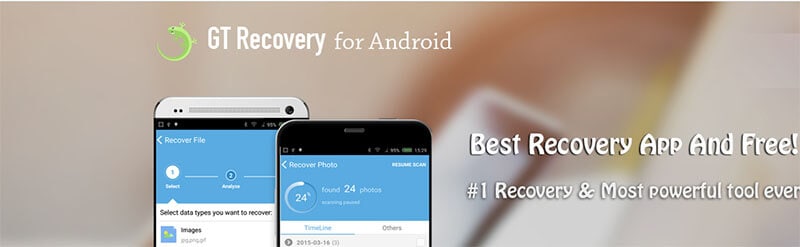
En primer lugar, recuerda que la aplicación es compatible con la recuperación de datos de Android y es exclusiva para dispositivos roots. Otro aspecto destacado de la aplicación es que puede recuperar archivos sin ningún respaldo reciente. GT recovery escanea el disco duro del móvil en busca de almacenamiento. Como resultado, puede extraer rápidamente la información y organizarla para ayudarte a encontrar lo que buscas. La óptima organización de los resultados es una de las características más destacadas de la aplicación.
Puedes previsualizar los resultados de audio y video, lo que sin duda es una característica importante de la aplicación. No sólo esto, la aplicación de recuperación de GT es compatible con los principales formatos de volumen, como FAT, EXT3, EXT4.
Mientras que los pros pesan más, vale la pena mirar las limitaciones. La mayoría de las características sólo funcionan con dispositivos roots. Es posible que necesites varios niveles de permisos al utilizar la aplicación para recuperar los datos perdidos. Pero si la restauración de los datos es tu prioridad, entonces vale la pena darle una oportunidad a la aplicación GT Recovery.
Parte 2: ¿Cómo usar GT Recovery con un móvil rooteado?
La siguiente pregunta en mente es cómo utilizar GT Recovery con un móvil rooteado. En este caso, los pasos son aún más sencillos y menos detallados. Vamos a repasar cada uno de ellos.
Paso 1: Para empezar, descarga GT Recovery para Android desde el sitio web oficial.
Consejo: Siempre es aconsejable utilizar el sitio web oficial para la descarga para garantizar la fiabilidad y proteger tu dispositivo de errores no deseados.
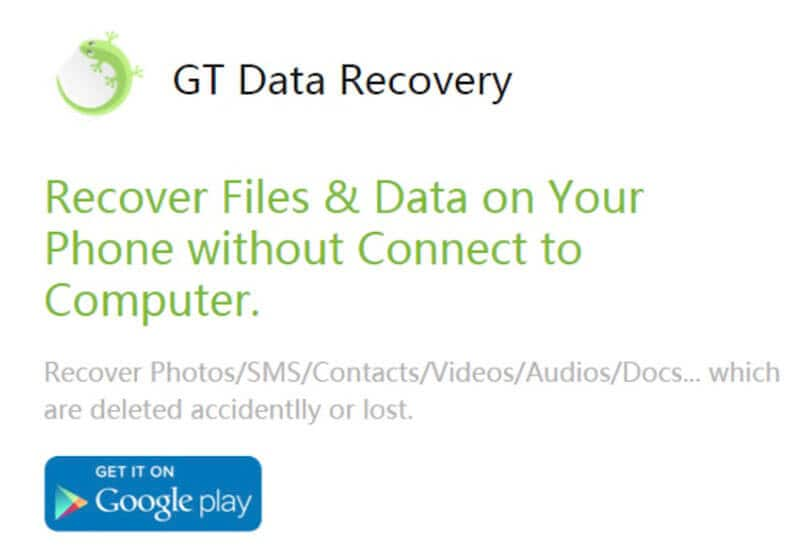
Paso 2: Haz clic en "Instalar" y abre la aplicación.
- Si tu móvil no está rooteado, la aplicación te pedirá que rootee el dispositivo.

Nota: Si tu móvil está rooteado, pero no has permitido que la aplicación de GT tenga derechos de superusuario, la aplicación inteligente no dejará de recordártelo.
Ver el aviso de abajo:

Paso 3: A continuación, la aplicación de recuperación GT organizará la vista de inicio y seleccionará lo que deseas restaurar.
- Recuerda que esto sólo ocurre cuando se permiten los derechos de superusuario.

Paso 4: Para recuperar los archivos eliminados, haz clic en "Recuperar archivo". A continuación, selecciona el tipo de datos.
- La aplicación de recuperación GT analizará el móvil de tu dispositivo.

Paso 5: Una vez analizado el dispositivo, haz clic en el aviso "Escanear dispositivo" para iniciar el proceso de escaneo. La aplicación mostrará los archivos que se pueden restaurar.

Lo mejor del proceso es que puedes detener el escaneo en cualquier momento sin esperar a que se complete. De hecho, ¡es lo mejor!

Paso 6: Una vez finalizado el escaneo, haz clic en el botón de la esquina superior derecha (como se muestra a continuación) para guardar los archivos elegidos en la tarjeta de memoria:

Paso 7: Para comprobar los archivos guardados, haz clic en "Ver el resultado" en el cuadro de diálogo para comprobar los archivos guardados.

Con estos pasos fáciles y sencillos, puedes ir a fondo para guardar cualquier eliminado de datos. No importa lo que pierdas, la aplicación de recuperación de datos GT te permite restaurar los datos de la forma más sencilla.
Parte 3: ¿Puedo recuperar los datos sin rootear mi móvil?
La respuesta a esta pregunta que vale un millón de dólares es sí.
No necesitas ponerte un sombrero de friki técnico para recuperar los datos sin rootear el móvil. Lo que necesitas es una solución con Dr.Fone - Recuperación de Datos. Para los novatos, Dr.Fone - Recuperación de Datos es el primer programa de recuperación de datos para smartphones y tablets Android e iOS, incluyendo las últimas versiones de estos dos sistemas operativos móviles. Puedes recuperar los datos eliminados directamente desde las tarjetas SD insertadas dentro del dispositivo. Ya sea que uses android o iOS, el programa puede hacer la magia en poco tiempo.
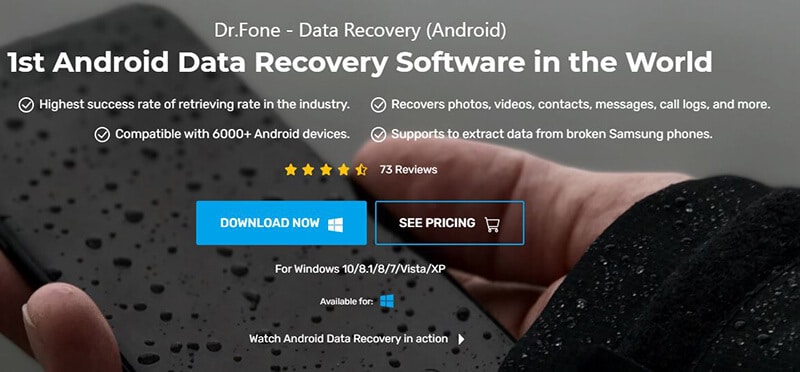
Dr.Fone va un paso más allá en la administración de tu móvil o tablet. Características como la eliminación de la pantalla de bloqueo, la grabación de la pantalla, el root son algunas de las joyas que ofrece Dr.Fone. Siempre que exista un respaldo, Dr.Fone afirma que puede recuperar los datos del modo arranque o cuando el móvil está roto, dañado o robado, incluso de sistemas que no encienden. Puedes verificar la versión de prueba de Dr.Fone antes de decidirte en comprarlo.
Vamos a entender cómo Dr.Fone - Recuperación de Datos recupera directamente los datos para los dispositivos iOS:
Para Dispositivos iOS:
Paso 1: Conectar tu dispositivo
Todos los dispositivos iOS vienen con el cable USB. Necesitas tomar el cable de tu dispositivo y conectarlo con tu iPhone, iPad y Mac para establecer la conexión entre ellos. A continuación, inicia "Dr.Fone" en tu computadora. Cuando llegues a la pantalla principal, selecciona "Recuperación de datos" de las opciones dadas.

- Una vez que el programa detecte tu dispositivo, aparecerá la siguiente ventana:

Consejo: Desactiva siempre la última versión de iTunes antes de decidir iniciar Dr.Fone para evitar la sincronización automática. ¡Puedes agradecernos más tarde por este truco de vida!
Paso 2: Iniciar el escaneo
Haz clic en el botón "Iniciar" y el programa comenzará automáticamente a escanear los datos o archivos perdidos. Dependiendo del tamaño de los datos, el escaneo puede durar unos minutos.
Sin embargo, no tienes que quedarte mirando la pantalla mientras el escaneo continúa. Si encuentras los datos que deseas guardar, haz clic en la pestaña "Pausa". El escaneo se detiene inmediatamente.
Para facilitar la comprensión, puedes consultar la siguiente imagen:

Paso 3: Previsualizar y recuperar datos
Por último, previsualiza y recupera los datos escaneados. Puedes ver tanto los datos perdidos como los existentes en tu dispositivo en el informe generado, después del escaneo. Desliza la opción "Mostrar sólo los elementos eliminados" a ON.
Haz clic en el tipo de archivo en el lado izquierdo para obtener una vista previa de los datos recuperados. En caso de que no puedas localizar el archivo o los datos deseados, escribe la palabra clave en el cuadro de búsqueda situado en la parte superior derecha de la ventana.
Selecciona los datos que necesitas. Una vez hecha la selección, haz clic en el botón "Recuperar" para guardar la información en tu dispositivo iOS.
Consejo:
Con respecto a iMessage, contactos o mensajes de texto, verás dos mensajes: "Recuperar en la Computadora" o "Recuperar en el dispositivo" cuando hagas clic en el botón "Recuperar". Puedes seleccionar "Recuperar al dispositivo" para almacenarlos en tu dispositivo iOS.

Ya que hemos detallado cómo Dr.Fone recupera los datos de los dispositivos iOS, vamos a tomar nota rápidamente de los sencillos pasos que hay que seguir en los dispositivos Android.
Para Dispositivos Android:
Paso 1: Iniciar la herramienta
Lo primero es iniciar el programa en tu computadora una vez que lo hayas instalado. Elige la misma opción que en los pasos de iOS, es decir, elige "Recuperación de Datos".

Paso 2: Conectar el dispositivo Android
Ahora, conecta tu dispositivo Android a tu PC a través de un cable USB. Habilita la depuración USB en el móvil Android. Consulta la siguiente imagen para ver cómo se ve la pantalla una vez que se detecta el dispositivo:

Paso 3: Escanear los archivos
Dr.Fone mostrará todos los tipos de datos que puede recuperar. Como función predeterminada, seleccionará el/los archivo/s. Selecciona los datos que deseas recuperar. A continuación, haz clic en el botón "Siguiente" para que el programa escanee y analice tu dispositivo.

El escaneo de recuperación tardará un par de veces; algunas más puede ser dependiendo del tamaño y tipo de datos que quieras recuperar. Agárrate fuerte hasta que eso ocurra, porque lo bueno tarda un poco más en llegar.

Paso 4: Previsualizar y recuperar
A continuación, puedes obtener una vista previa de los datos una vez que se haya completado el escaneo. Revisa cuidadosamente cada uno de ellos para localizar tu elección. Una vez seleccionada, haz clic en "Recuperar" para guardar los datos en tu dispositivo.

Conclusión:
No todo está perdido cuando se trata de datos o archivos en tu móvil y computadoras. Mientras que la aplicación de recuperación de datos GT para android puede recuperar y restaurar los datos perdidos de los dispositivos root, Dr.Fone hace lo mismo tanto en dispositivos móviles iOS como Android. No sería erróneo decir que los pasos para ejecutar el proceso en ambos dispositivos son relativamente simples, fáciles y amigables. Los borrados accidentales, el reformateo o la restauración de los ajustes de fábrica del móvil pueden ocurrirle a cualquiera. La aplicación GT Recovery se encarga de que los usuarios recuperen lo que han perdido sin sentirse agobiados. Dr.Fone garantiza que los usuarios no se sientan restringidos con su elección de software en sus dispositivos.
Recuperar datos del iPhone
- 1 Recuperación de iPhone
- Recuperar iPhone Dañado
- Recuperar Video Borrado en iPhone
- Recuperar Datos de mi iPhone Muerto
- Recuperación de la Memoria de iPhone
- Recuperar iPhone Voice Memos
- Olvidar la Contraseña de la Pantalla de iPhone
- Recuperar Broken iPod Touch
- Recuperar Broken/Dead iPad
- los 10 Mejores Softwares de Recuperación de Datos de iOS
- Recuperar Datos Eliminados del iPhone
- Recuperar Water Damaged iPod Touch
- Recuperar iPad Dñado por el Agua
- Recuperar Fotos de iPod Touch
- La Recuperación del iPhone 6
- Fonepaw Recuperación de Datos de iPhone
- 2 Consejos y Trucos del iPhone

















Paula Hernández
staff Editor